I denne veiledningen vil du lære hvordan du enkelt kan generere tilfeldige tall i Excel. Uansett om du trenger et tilfeldig tall for beregninger eller for en annen applikasjon, med en enkelt formel vil du raskt komme i mål. La oss gå gjennom stegene sammen og finne ut hvor enkelt det er å bruke denne funksjonen.
Viktigste funn
- Med Excel-funksjonen ZUFALLSZAHL() kan du generere tilfeldige tall.
- Funksjonen tillater å angi et område for det tilfeldige tallet.
- Å re-beregne tilfeldige tall er mulig ved hjelp av enkle tastekombinasjoner.
- Ved spørsmål kan AI støtte, spesielt for oversettelser og formler.
Trinn-for-trinn veiledning
Først åpner du Excel-dokumentet ditt og velger cellen der det tilfeldige tallet skal vises. For å generere et tilfeldig tall, skriver du inn funksjonen =ZUFALLSBEREICH(1;1000). Videre er parameterne i funksjonen fleksible og kan tilpasses behovene dine.
Her er den første parameteren nedre grense, i dette tilfellet 1, mens den andre parameteren angir den øvre grensen, her 1000. Dette betyr at Excel vil generere et tilfeldig tall mellom disse to verdiene.

Når du har skrevet inn formelen, bekrefter du inntastingen ved å trykke "Enter". Nå bør du se et tilfeldig tall i den valgte cellen som ligger innenfor det angitte området. Du kan bruke funksjonen så mange ganger du vil for å få ulike verdier.

For å generere et nytt tilfeldig tall, er det en enkel metode: Trykk på F9-tasten på tastaturet. Dette fører til en re-beregning av alle formler i regnearket ditt og dermed et nytt tilfeldig tall i cellen.

Hvis F9-tasten ikke fungerer som ønsket, kan du simulere re-beregning ved å aktivere cellen på nytt og trykke "Enter". På denne måten blir også formelen re-beregnet og du vil få et nytt tilfeldig tall.

Et annet nyttig tips er at du også kan bruke den engelske versjonen av formelen hvis du støter på dokumentasjon som bruker engelske termer. Spørsmål som "How to get a random number in Excel?" kan raskt rettes mot AI-verktøy for å finne den passende funksjonen.

Det er viktig å alltid være oppmerksom på at mange online-ressurser og dokumentasjoner er på engelsk. Dette betyr at AI-modeller ofte også bruker engelske formler, som du da kan konvertere til for eksempel tysk.
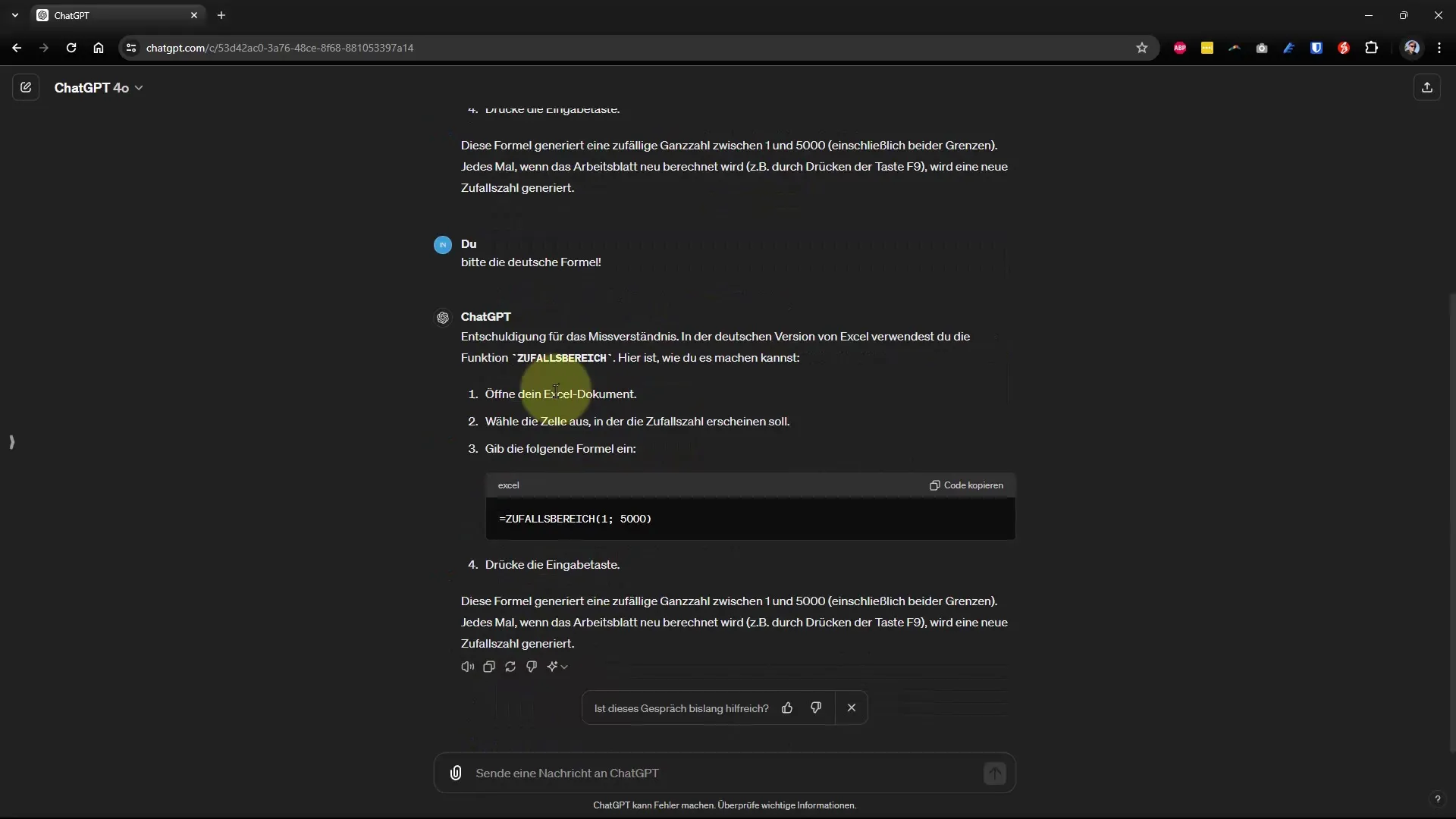
Hvis AI reiser spørsmål om engelske formler, kan du instruere den til å finne den passende formelen på ditt språk. På denne måten spares du for letingen etter riktig funksjon.
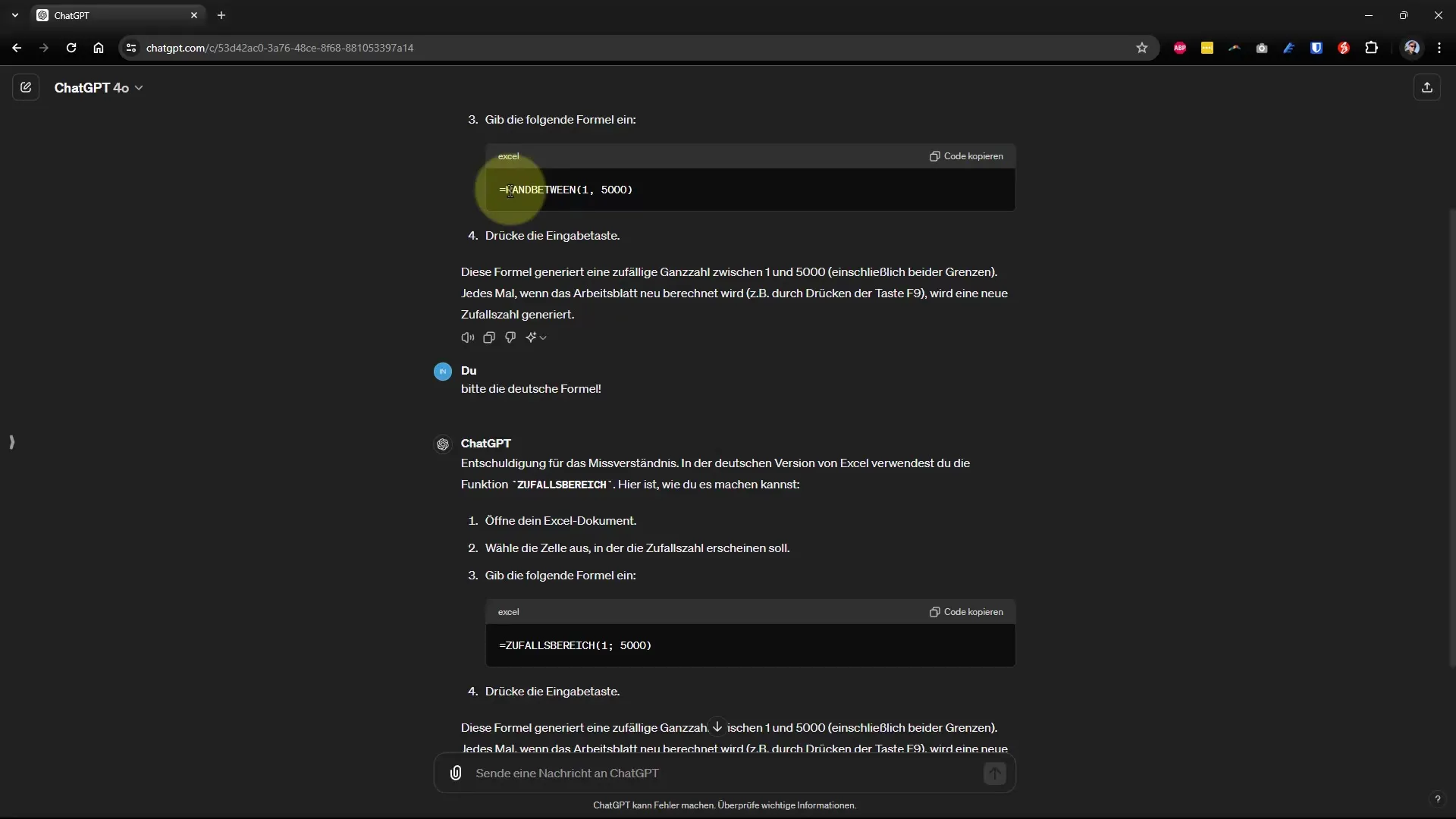
Det viktigste er at du ikke nøler med å søke hjelp hvis du støter på utfordringer. Enten ved hjelp av AI eller på internett - støtte er ofte bare ett klikk unna.

Oppsummering
I denne veiledningen har du lært hvordan du i Excel raskt og enkelt genererer tilfeldige tall med funksjonen ZUFALLSBEREICH. Uansett om du trenger dem for beregninger, spill eller andre applikasjoner, med de presenterte tipsene og triksene er du godt rustet til å benytte Excel for dine formål.
Ofte stilte spørsmål
Hvordan genererer jeg et tilfeldig tall i Excel?Du kan generere et tilfeldig tall ved å bruke funksjonen =ZUFALLSBEREICH(1;1000) og legge til de ønskede parameterne.
Kan jeg gjenta tilfeldige tall i Excel?Ja, du kan enkelt re-beregne tilfeldige tall ved å trykke på F9-tasten.
Hva bør jeg gjøre hvis F9-tasten ikke fungerer?Du kan simulere re-beregningen ved å aktivere cellen på nytt og trykke på "Enter".
Hvor finner jeg informasjon om engelske Excel-formler?Ofte er dokumentasjoner tilgjengelige online på engelsk. Du kan spørre AI-verktøy for å finne de tilsvarende tyske formlene.


